Mac でのコピー アンド ペーストは、ロケット科学とは言えません。ただし、Windows オペレーティング システムから新たに切り替える場合、またはこれまで、Apple コンピュータを使用して Netflix 番組を見たり、Facebook にアクセスしたり、インターネット サーフィンをしたりするだけだった場合 (ねえ、ママ!)、おそらくそのプロセスに慣れていないでしょう。少なくとも、長い道のりを経なければならない。
- macOS Catalinaの最新情報はこちら
心配しないでください。私たちがサポートします。このチュートリアルでは、Mac 上でテキストだけでなくファイルをコピー&ペーストするためのショートカットも説明します。また、書式設定を行わずにテキストをすばやくコピーして貼り付ける方法も紹介します。これらにより、ワードプロセッサを実行したり、電子メールの受信箱を調べたりするときに、かなりの時間と労力が節約されます。
Macでテキストをコピー&ペーストする方法
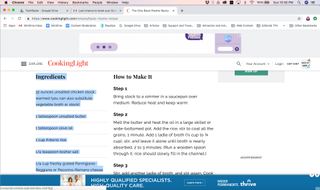
まだ知らない場合は、Mac でテキストをコピーして貼り付けるには、アプリケーションのメイン メニューを使用するよりも簡単な方法があります。実際には、2 本の指でタップするメニューとキーボード ショートカット キーを使用する方法がいくつかあります。
どちらの方法も、ワード プロセッサ、テキスト エディタ、Web ブラウザ、編集ソフトウェアなどの最も頻繁に使用されるアプリケーションを含む、ほとんどのアプリケーションで利用できます。
ステップ 1:コピーするテキストを強調表示します。
テキストを強調表示するには、コピーするテキストの先頭にカーソルを置き、クリックしてコピーするテキストの最後までドラッグします。
ステップ 2:テキストが強調表示されたら、Command+Cを押すか、強調表示された部分を 2 本の指でクリックしてドロップダウン メニューを開き、[コピー]をクリックします。
これにより、選択したテキストがコピーされ、一時的に保存するためにクリップボードに保存されます。
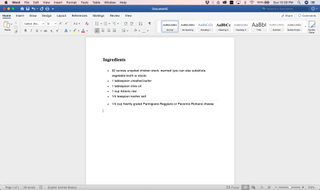
ステップ 4: Command+Vを押すか、カーソルがある領域を 2 本の指でクリックして、コピーしたテキストを貼り付けて、 [貼り付け]をクリックします。
ステップ 3:テキストを表示したい正確な位置にカーソルを置きます。
これは、別のウィンドウ、タブ、ファイル、またはまったく別のアプリケーションである可能性があります。
Mac で書式設定されていないテキストをコピーして貼り付ける方法
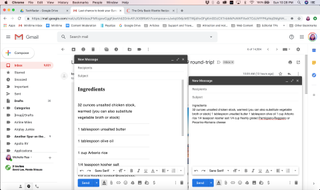
書式設定されていないテキスト (書式設定されていないテキスト) のコピーと貼り付けは、以下で説明する貼り付け部分を除いて、非常に似たプロセスです。
唯一のことは、フォーマットされていないテキストの貼り付けは Mac 上のアプリケーションでは機能しないか、いくつかの追加手順が必要になる可能性があるということです。これらのアプリケーションには、Microsoft Word、Notes、Mail、Outlook が含まれます。ただし、電子メールだけでなく Google ドキュメントなど、Web ブラウザで生産性向上の作業を行う場合には、魅力的に機能します。
ステップ 1:コピーするテキストを強調表示します。
ステップ 2:テキストが強調表示されたら、Command+Cを押すか、強調表示された部分を 2 本の指でクリックしてドロップダウン メニューを開き、[コピー]をクリックします。
ステップ 3:テキストを表示したい正確な位置にカーソルを置きます。
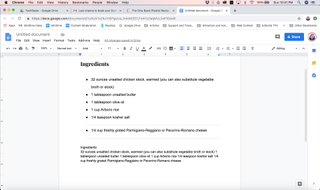
ステップ 4: Shift+Command+Vを押して、コピーしたテキストを貼り付けます。このショートカットがアプリケーションで使用できない場合は、メイン メニューで[編集]をクリックし、 [形式を選択して貼り付け]を選択します。ダイアログボックスが開くはずです。そこで、「フォーマットされていないテキスト」を選択し、「OK」をクリックして貼り付けます。
Macでファイルをコピー&ペーストする方法
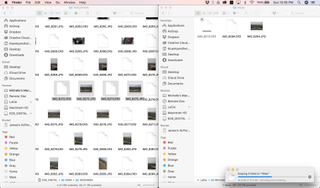
Mac でのファイルのコピー アンド ペーストも、テキストのコピー アンド ペーストとよく似ています。
ステップ 1:コピーするファイルを選択します。
単一のファイルを選択するには、そのファイルを 1 回クリックするだけです。複数のファイルを選択するには、それらのファイルをクリックしてドラッグするだけです。
ステップ 2:テキストが強調表示されたら、Command+Cを押すか、選択したファイルの 1 つを 2 本指でクリックしてドロップダウン メニューを開き、[コピー]をクリックします。
ステップ 3: Command+Cまたは 2 本指でクリックするショートカットを使用している場合は、ファイルを貼り付ける Finder ウィンドウに移動し、 Command+Vを押します。
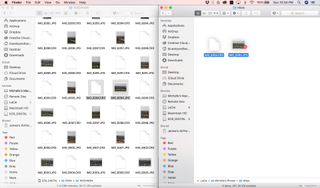
代替方法:別のストレージ デバイスにコピーして貼り付ける場合、たとえば、SD カードからハード ドライブに写真のコピーを作成する場合は、元のストレージ デバイス内の元のファイルを選択するだけで済みます。それらを正しい Finder ウィンドウにドラッグします。
ただし、注意してください。これらのファイルを元の場所と同じストレージ デバイスにあるフォルダーにコピー アンド ペーストする場合、この方法は機能しません。同じストレージ デバイスを使用するときにこれを行うと、実際にはコピーを作成するのではなく、ファイルを転送することになります。
